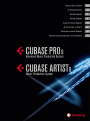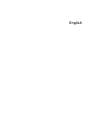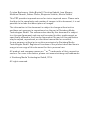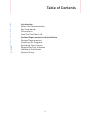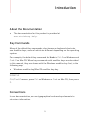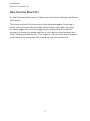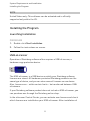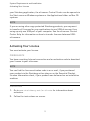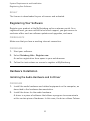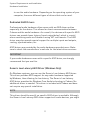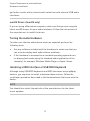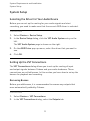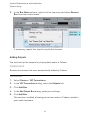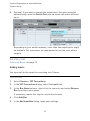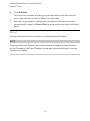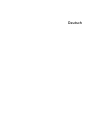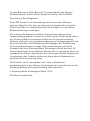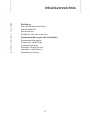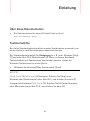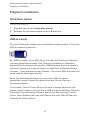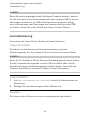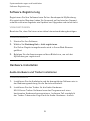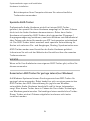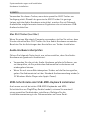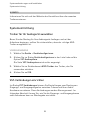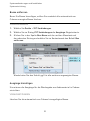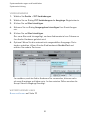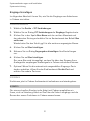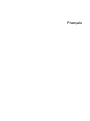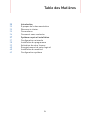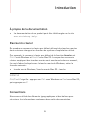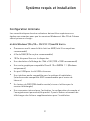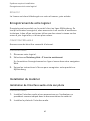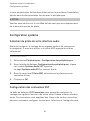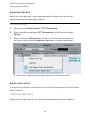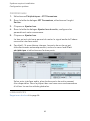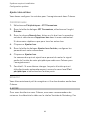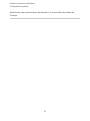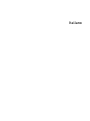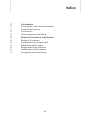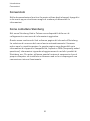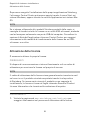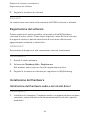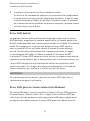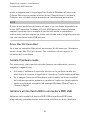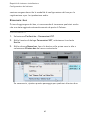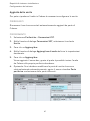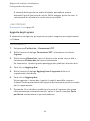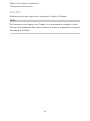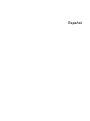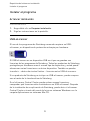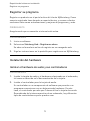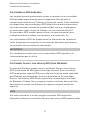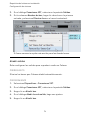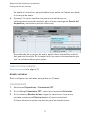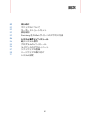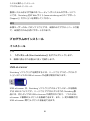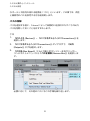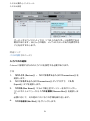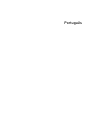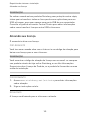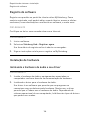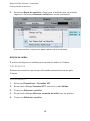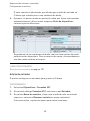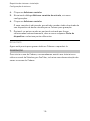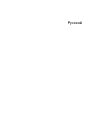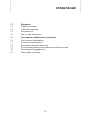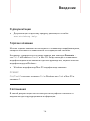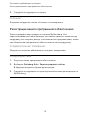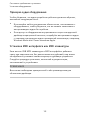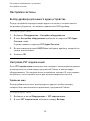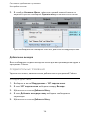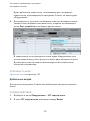Steinberg Cubase 9 Guide de démarrage rapide
- Catégorie
- Jouets
- Taper
- Guide de démarrage rapide
Ce manuel convient également à
La page est en cours de chargement...
La page est en cours de chargement...
La page est en cours de chargement...
La page est en cours de chargement...
La page est en cours de chargement...
La page est en cours de chargement...
La page est en cours de chargement...
La page est en cours de chargement...
La page est en cours de chargement...
La page est en cours de chargement...
La page est en cours de chargement...
La page est en cours de chargement...
La page est en cours de chargement...
La page est en cours de chargement...
La page est en cours de chargement...
La page est en cours de chargement...
La page est en cours de chargement...
La page est en cours de chargement...
La page est en cours de chargement...
La page est en cours de chargement...
La page est en cours de chargement...
La page est en cours de chargement...
La page est en cours de chargement...
La page est en cours de chargement...
La page est en cours de chargement...
La page est en cours de chargement...
La page est en cours de chargement...
La page est en cours de chargement...
La page est en cours de chargement...
La page est en cours de chargement...
La page est en cours de chargement...

Français

Cristina Bachmann, Heiko Bischoff, Christina Kaboth, Insa Mingers,
Matthias Obrecht, Sabine Pfeifer, Benjamin Schütte, Marita Sladek
Traduction: Gaël Vigouroux
Ce document PDF a été amélioré pour être plus facile d’accès aux
personnes malvoyantes. En raison du grand nombre d’images qu’il
contient et de leur complexité, veuillez noter qu’il n’a pas été possible
d’intégrer de descriptions textuelles des images.
Les informations contenues dans ce document sont sujettes à modification
sans préavis et n’engagent aucunement la responsabilité de Steinberg
Media Technologies GmbH. Le logiciel décrit dans ce document fait l’objet
d’un Accord de Licence et ne peut être copié sur un autre support sauf si
cela est autorisé spécifiquement par l’Accord de Licence. Aucune partie
de cette publication ne peut être copiée, reproduite ni même transmise
ou enregistrée, sans la permission écrite préalable de Steinberg Media
Technologies GmbH. Les détenteurs enregistrés de la licence du produit
décrit ci-après sont autorisés à imprimer une copie du présent document
pour leur usage personnel.
Tous les noms de produits et de sociétés sont des marques déposées
™
ou
®
de leurs propriétaires respectifs. Pour de plus amples informations,
rendez-vous sur le site www.steinberg.net/trademarks.
©
Steinberg Media Technologies GmbH, 2016.
Tous droits réservés.

Table des Matières
35 Introduction
35 À propos de la documentation
35 Raccourcis clavier
35 Conventions
36 Comment nous contacter
37 Système requis et installation
37 Configuration minimale
38 Installation du programme
39 Activation de votre licence
40 Enregistrement de votre logiciel
40 Installation du matériel
43 Configuration système
34

Introduction
À propos de la documentation
•
La documentation de ce produit peut être téléchargée sur le site
www.steinberg.help.
Raccourcis clavier
De nombreux raccourcis clavier par défaut utilisent des touches mortes
dont certaines changent en fonction du système d’exploitation utilisé.
Par exemple, le raccourci clavier par défaut de la fonction Annuler est
Ctrl-Z sous Windows et Cmd-Z sous Mac OS. Lorsque des raccourcis
clavier employant des touches mortes sont mentionnés dans ce manuel,
ils sont d’abord indiqués avec la touche morte de Windows, selon la
formule suivante:
•
touche morte Windows / touche morte Mac OS - touche
EXEMPLE
Ctrl/Cmd-Z signifie: appuyez sur Ctrl sous Windows ou Cmd sous Mac OS,
puis appuyez sur Z.
Conventions
Nous avons utilisé des éléments typographiques et des balises pour
structurer les informations contenues dans cette documentation.
35

Introduction
Comment nous contacter
Comment nous contacter
Dans le menu Steinberg Hub de Cubase, plusieurs options vous
permettent d’accéder à des informations supplémentaires.
Ce menu contient des liens vers diverses pages du site Web de Steinberg.
Quand vous sélectionnez un élément du menu, votre navigateur s’ouvre
automatiquement à la page correspondante. Dans ces pages, vous
trouverez de l'assistance technique, des informations sur la compatibilité,
des réponses aux questions fréquemment posées, des informations sur
les mises à jour et les autres produits de Steinberg, etc. Pour y accéder,
vous devez avoir un navigateur installé sur votre ordinateur et disposer
d'une connexion Internet.
36

Système requis et installation
Configuration minimale
Les caractéristiques de votre ordinateur doivent être supérieures ou
égales aux suivantes pour que les versions Windows et Mac OS de Cubase
soient prises en charge:
64bits Windows 7/8.x/10— OS X 10.11/macOS Sierra
•
Processeur multi-cœur 64bits Intel ou AMD (Intel i5 ou supérieur
recommandé)
•
4 Go de RAM (8 Go ou plus recommandés)
•
18 Go d'espace libre sur le disque dur
•
Une résolution d'affichage de 1366 x 768 (1920 x 1080 recommandé)
•
Une carte graphique compatible DirectX 10 et WDDM 1.1 (Windows
uniquement)
•
Un port USB pour la clé USB-eLicenser
•
Une interface audio compatible avec le système d'exploitation
(interface audio compatible ASIO recommandée pour moins de
latence)
•
Un lecteur de DVD ROM double couche (si vous n'utilisez pas la
version téléchargée)
•
Une connexion internet pour l’activation, la configuration du compte et
l’enregistrement personnel/du produit. Il peut s'avérer nécessaire de
télécharger des fichiers supplémentaires pour l'installation.
37

Système requis et installation
Installation du programme
Pour en savoir plus sur les systèmes recommandés et la prise en charge
des prochains systèmes d'exploitation, veuillez vous référer à la section
Support de notre site www.steinberg.net.
Installation du programme
Lancement de l'installation
PROCÉDER AINSI
1. Double-cliquez sur Commencer l'installation.
2. Suivez les instructions à l’écran.
Clé USB-eLicenser
Pour que les logiciels de Steinberg puissent fonctionner, il est souvent
nécessaire d'utiliser une clé USB-eLicenser. Il s’agit d’un périphérique
matériel de protection contre la copie.
La clé USB-eLicenser est un périphérique USB sur lequel sont stockées
vos licences logicielles Steinberg. Tous les produits Steinberg protégés de
cette manière utilisent le même type de périphérique et il est possible de
stocker plusieurs licences sur une seule clé. Les licences peuvent – dans
certaines limites – être transférées d’une clé USB-eLicenser à une autre.
Si votre logiciel Steinberg n’est pas fourni avec une clé USB-eLicenser,
vous pouvez en acheter une sur la boutique en ligne Steinberg.
Le eLicenser Control Center vous permet d’activer les nouvelles licences
et de voir quelles licences sont installées sur votre clé USB-eLicenser.
38

Système requis et installation
Activation de votre licence
Une fois votre application Steinberg installée, le eLicenser Control
Center s’ouvre via le menu Démarrer sous Windows et à partir du dossier
Applications sous Mac OS.
À NOTER
Si vous utilisez d’autres produits Steinberg protégés contre la copie,
vous souhaiterez probablement transférer toutes les licences de vos
applications sur une même clé USB-eLicenser, afin de n’utiliser qu’un
seul port USB de votre ordinateur. Consultez l’Aide du eLicenser Control
Center pour obtenir de plus amples informations sur le transfert des
licences d’une clé USB-eLicenser à une autre.
Activation de votre licence
Il est obligatoire d’activer la licence.
CONDITION PRÉALABLE
Vous disposez d'une connexion internet et d'un code d'activation vous
permettant de télécharger la licence sur votre eLicenser.
À NOTER
Le code d'activation de licence vous a été envoyé par e-mail si vous avez
acheté votre produit sur la boutique en ligne Steinberg, ou sur la feuille
Essential Product License Information, si le produit vous a été fourni sur
un support d'installation.
PROCÉDER AINSI
1. Rendez-vous sur www.steinberg.net/activate pour de plus
amples informations sur l'activation.
2. Suivez les instructions à l’écran.
39

Système requis et installation
Enregistrement de votre logiciel
RÉSULTAT
La licence est alors téléchargée sur votre eLicenser, puis activée.
Enregistrement de votre logiciel
Enregistrez votre produit sur le portail client en ligne MySteinberg. En
tant qu’utilisateur enregistré, vous avez accès à un service d’assistance
technique, à des offres exclusives telles que des mises à niveau ou des
mises à jour logicielles, et à bien plus encore.
CONDITION PRÉALABLE
Assurez-vous de bien être connecté à Internet.
PROCÉDER AINSI
1. Démarrez votre logiciel.
2. Sélectionnez Steinberg Hub> S’inscrire maintenant.
Un formulaire d’enregistrement en ligne s’ouvre dans votre navigateur
Web.
3. Suivez les instructions à l’écran pour enregistrer votre produit sur
MySteinberg.
Installation du matériel
Installation de l’interface audio et de son pilote
PROCÉDER AINSI
1. Installez l’interface audio et ses accessoires sur l’ordinateur en
procédant comme indiqué dans la documentation du matériel.
2. Installez le pilote de l’interface audio.
40

Système requis et installation
Installation du matériel
Un pilote est un élément logiciel qui permettant au programme de
communiquer avec un périphérique en particulier. Ici, le pilote permet
à Cubase d’utiliser l'interface audio. Selon le système d’exploitation
de votre ordinateur, il est possible que vous ayez le choix entre
plusieurs types de pilotes.
Pilotes ASIO dédiés
Les interfaces audio professionnelles sont souvent livrées avec un pilote
ASIO spécialement conçu pour le périphérique. Ce pilote assure la
communication directe entre Cubase et l’interface audio. Par conséquent,
les interfaces dotées de pilotes ASIO spécifiques bénéficient d’une latence
(retard entre entrée et sortie) moins élevée, ce qui est essentiel pour
pouvoir écouter un signal audio via Cubase ou utiliser des instruments
VST. D’autre part, le pilote ASIO prend parfois en charge les entrées et
sorties multiples, le routage, la synchronisation, etc.
Les pilotes ASIO sont fournis par le fabricant de l’interface audio. Vérifiez
sur le site Web du fabricant que vous possédez bien la dernière version du
pilote.
IMPORTANT
Si votre interface audio est livrée avec un pilote ASIO spécifique, nous vous
recommandons fortement d’utiliser celui-ci.
Pilote ASIO générique à faible latence (Windows uniquement)
Sur les systèmes Windows, vous pouvez utiliser le pilote ASIO générique
à faible latence. Ce pilote ASIO assure la compatibilité ASIO avec toutes
les interfaces audio prises en charge par Windows, ce qui permet de
bénéficier d’une latence plus faible. Le pilote ASIO générique à faible
latence intègre la technologie Windows Core Audio à Cubase. Aucun autre
41

Système requis et installation
Installation du matériel
pilote n’est nécessaire. Ce pilote est fourni avec Cubase et ne nécessite
aucune installation particulière.
À NOTER
En l’absence de pilote ASIO spécifique, il est recommandé d’utiliser ce
pilote. Bien que le pilote ASIO générique à faible latence prenne en charge
toutes les interfaces audio, il se peut que vous obteniez de meilleurs
résultats avec une carte audio intégrée qu’avec une interface audio USB
externe.
Pilotes Mac OS X (Mac uniquement)
Si vous utilisez un ordinateur Macintosh, veillez à installer les tout
derniers pilotes Mac OS X pour votre interface audio. Suivez les
instructions d’installation fournies par le fabricant pour installer le pilote.
Test de l’interface audio
Pour vérifier si votre interface audio fonctionne correctement, effectuez
les tests suivants.
•
Utilisez l’un des logiciels fournis avec votre matériel pour vous
assurer que la lecture et l’enregistrement audio fonctionnent sans
problèmes.
•
Si l’accès à l’interface se fait via un pilote standard du système
d’exploitation, essayez de lire les données audio en utilisant
l’application audio standard du système (par ex. Windows Media
Player ou Apple iTunes).
Installation d’une interface MIDI ou d’un clavier MIDI USB
Bien que la plupart des claviers MIDI USB et des interfaces MIDI
fonctionnent en plug&play, vous devrez peut-être installer un pilote dédié
42

Système requis et installation
Configuration système
à votre périphérique. Veillez alors à bien suivre la procédure d’installation
décrite dans la documentation fournie avec le périphérique.
À NOTER
Veuillez aussi vérifier sur le site Web du fabricant que vous disposez bien
de la dernière version du pilote.
Configuration système
Sélection du pilote de votre interface audio
Avant de configurer le routage de vos signaux audio et de commencer
à enregistrer, il vous faut vérifier si le pilote ASIO approprié est bien
sélectionné.
PROCÉDER AINSI
1. Sélectionnez Périphériques> Configuration des périphériques.
2. Dans la boîte de dialogue Configuration des périphériques, cliquez
sur l’entrée Système audio VST à gauche.
La page Système audio VST se trouve à droite.
3. Dans le menu local Pilote ASIO, sélectionnez le pilote que vous
souhaitez utiliser.
4. Cliquez sur OK.
Configuration des connexions VST
La boîte de dialogue VST Connexions vous permet de configurer le
routage des signaux d’entrée et de sortie entre Cubase et votre interface
audio. Ces connexions sont appelées bus. Dans cette section, vous allez
découvrir comment configurer les bus pour la lecture et l’enregistrement.
43

Système requis et installation
Configuration système
Supprimer des bus
Avant de créer des bus, il est recommandé de supprimer les sorties
automatiquement créées par Cubase.
PROCÉDER AINSI
1. Sélectionnez Périphériques> VST Connexions.
2. Dans la boîte de dialogue VST Connexions, sélectionnez l’onglet
Sorties.
3. Dans la colonne Nom de bus, faites un clic droit sur la première
entrée et sélectionnez Supprimer bus dans le menu contextuel.
Si nécessaire répétez la procédure pour tous les autres bus.
Ajouter des sorties
Il vous faut configurer les sorties qui seront utilisées pour la lecture audio
dans Cubase.
CONDITION PRÉALABLE
Supprimez les bus qui ont été ajoutés automatiquement par Cubase.
44

Système requis et installation
Configuration système
PROCÉDER AINSI
1. Sélectionnez Périphériques> VST Connexions.
2. Dans la boîte de dialogue VST Connexions, sélectionnez l’onglet
Sorties.
3. Cliquez sur Ajouter bus.
4. Dans la boîte de dialogue Ajouter bus de sortie, configurez les
paramètres à votre convenance.
5. Cliquez sur Ajouter bus.
Le bus qui est créé vous permet de router le signal audio de Cubase
vers votre interface audio.
6. Facultatif: Si vous désirez changer les ports de sortie qui ont
été sélectionnés automatiquement, ouvrez le menu local Port
périphérique et sélectionnez d’autres ports.
Selon votre interface audio, plus de deux ports de sortie peuvent
être disponibles. Dans la plupart des cas nous vous recommandons
d’utiliser les sorties stéréo générales.
LIENS ASSOCIÉS
Supprimer des bus à la page 44
45

Système requis et installation
Configuration système
Ajouter des entrées
Vous devez configurer les entrées pour l’enregistrement dans Cubase.
PROCÉDER AINSI
1. Sélectionnez Périphériques> VST Connexions.
2. Dans la boîte de dialogue VST Connexions, sélectionnez l’onglet
Entrées.
3. Dans la colonne Nom de bus, faites un clic droit sur la première
entrée et sélectionnez Supprimer bus dans le menu contextuel.
Si nécessaire répétez ce pas pour tous les autres bus.
4. Cliquez sur Ajouter bus.
5. Dans la boîte de dialogue Ajouter bus d’entrée, configurez les
paramètres à votre convenance.
6. Cliquez sur Ajouter bus.
Le nouveau bus qui est ajouté vous permet de router le signal
audio de l’entrée de votre périphérique audio vers Cubase pour
l’enregistrement.
7. Facultatif: Si vous désirez changer les ports d’entrée qui ont
été sélectionnés automatiquement, ouvrez le menu local Port
périphérique et sélectionnez d’autres ports.
RÉSULTAT
Vous êtes maintenant prêt à enregistrer et lire des données audio dans
Cubase.
À NOTER
Pour vous familiariser avec Cubase, nous vous recommandons de
visionner les didacticiels vidéo sur la chaîne Youtube de Steinberg. Ces
46

Système requis et installation
Configuration système
didacticiels vous permettront de découvrir les nouvelles fonctions de
Cubase.
47
La page est en cours de chargement...
La page est en cours de chargement...
La page est en cours de chargement...
La page est en cours de chargement...
La page est en cours de chargement...
La page est en cours de chargement...
La page est en cours de chargement...
La page est en cours de chargement...
La page est en cours de chargement...
La page est en cours de chargement...
La page est en cours de chargement...
La page est en cours de chargement...
La page est en cours de chargement...
La page est en cours de chargement...
La page est en cours de chargement...
La page est en cours de chargement...
La page est en cours de chargement...
La page est en cours de chargement...
La page est en cours de chargement...
La page est en cours de chargement...
La page est en cours de chargement...
La page est en cours de chargement...
La page est en cours de chargement...
La page est en cours de chargement...
La page est en cours de chargement...
La page est en cours de chargement...
La page est en cours de chargement...
La page est en cours de chargement...
La page est en cours de chargement...
La page est en cours de chargement...
La page est en cours de chargement...
La page est en cours de chargement...
La page est en cours de chargement...
La page est en cours de chargement...
La page est en cours de chargement...
La page est en cours de chargement...
La page est en cours de chargement...
La page est en cours de chargement...
La page est en cours de chargement...
La page est en cours de chargement...
La page est en cours de chargement...
La page est en cours de chargement...
La page est en cours de chargement...
La page est en cours de chargement...
La page est en cours de chargement...
La page est en cours de chargement...
La page est en cours de chargement...
La page est en cours de chargement...
La page est en cours de chargement...
La page est en cours de chargement...
La page est en cours de chargement...
La page est en cours de chargement...
La page est en cours de chargement...
La page est en cours de chargement...
La page est en cours de chargement...
La page est en cours de chargement...
La page est en cours de chargement...
La page est en cours de chargement...
La page est en cours de chargement...
La page est en cours de chargement...
La page est en cours de chargement...
La page est en cours de chargement...
La page est en cours de chargement...
La page est en cours de chargement...
La page est en cours de chargement...
La page est en cours de chargement...
La page est en cours de chargement...
La page est en cours de chargement...
La page est en cours de chargement...
La page est en cours de chargement...
La page est en cours de chargement...
La page est en cours de chargement...
La page est en cours de chargement...
La page est en cours de chargement...
La page est en cours de chargement...
La page est en cours de chargement...
La page est en cours de chargement...
La page est en cours de chargement...
La page est en cours de chargement...
-
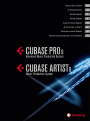 1
1
-
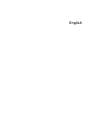 2
2
-
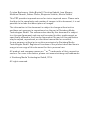 3
3
-
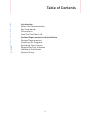 4
4
-
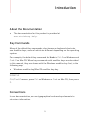 5
5
-
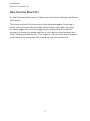 6
6
-
 7
7
-
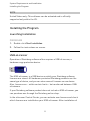 8
8
-
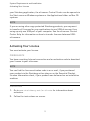 9
9
-
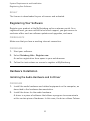 10
10
-
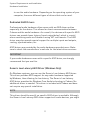 11
11
-
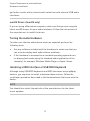 12
12
-
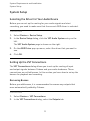 13
13
-
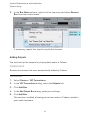 14
14
-
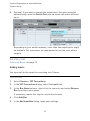 15
15
-
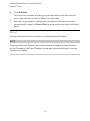 16
16
-
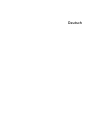 17
17
-
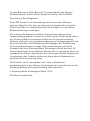 18
18
-
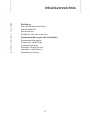 19
19
-
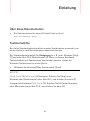 20
20
-
 21
21
-
 22
22
-
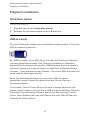 23
23
-
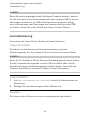 24
24
-
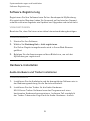 25
25
-
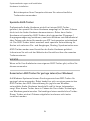 26
26
-
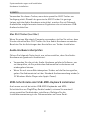 27
27
-
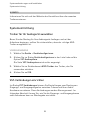 28
28
-
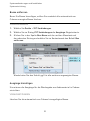 29
29
-
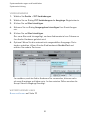 30
30
-
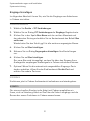 31
31
-
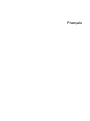 32
32
-
 33
33
-
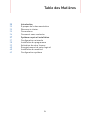 34
34
-
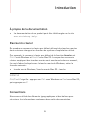 35
35
-
 36
36
-
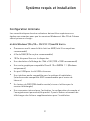 37
37
-
 38
38
-
 39
39
-
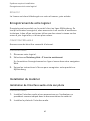 40
40
-
 41
41
-
 42
42
-
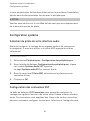 43
43
-
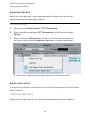 44
44
-
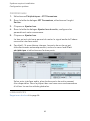 45
45
-
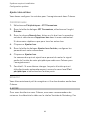 46
46
-
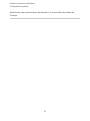 47
47
-
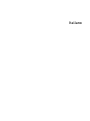 48
48
-
 49
49
-
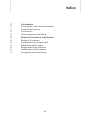 50
50
-
 51
51
-
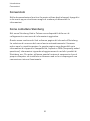 52
52
-
 53
53
-
 54
54
-
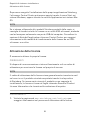 55
55
-
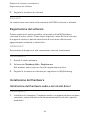 56
56
-
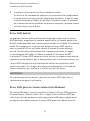 57
57
-
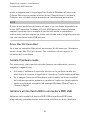 58
58
-
 59
59
-
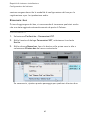 60
60
-
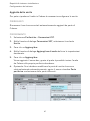 61
61
-
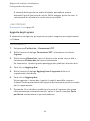 62
62
-
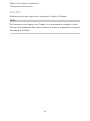 63
63
-
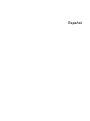 64
64
-
 65
65
-
 66
66
-
 67
67
-
 68
68
-
 69
69
-
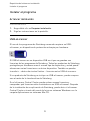 70
70
-
 71
71
-
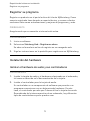 72
72
-
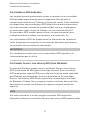 73
73
-
 74
74
-
 75
75
-
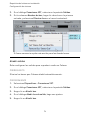 76
76
-
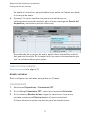 77
77
-
 78
78
-
 79
79
-
 80
80
-
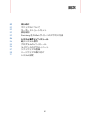 81
81
-
 82
82
-
 83
83
-
 84
84
-
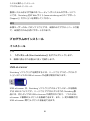 85
85
-
 86
86
-
 87
87
-
 88
88
-
 89
89
-
 90
90
-
 91
91
-
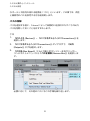 92
92
-
 93
93
-
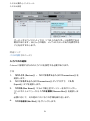 94
94
-
 95
95
-
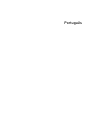 96
96
-
 97
97
-
 98
98
-
 99
99
-
 100
100
-
 101
101
-
 102
102
-
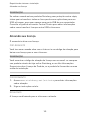 103
103
-
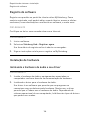 104
104
-
 105
105
-
 106
106
-
 107
107
-
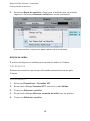 108
108
-
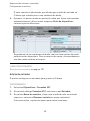 109
109
-
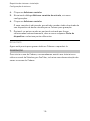 110
110
-
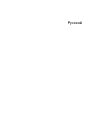 111
111
-
 112
112
-
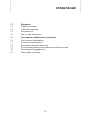 113
113
-
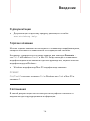 114
114
-
 115
115
-
 116
116
-
 117
117
-
 118
118
-
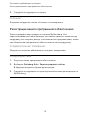 119
119
-
 120
120
-
 121
121
-
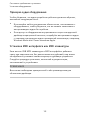 122
122
-
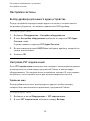 123
123
-
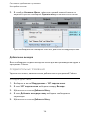 124
124
-
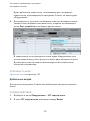 125
125
-
 126
126
Steinberg Cubase 9 Guide de démarrage rapide
- Catégorie
- Jouets
- Taper
- Guide de démarrage rapide
- Ce manuel convient également à
dans d''autres langues
- italiano: Steinberg Cubase 9 Guida Rapida
- English: Steinberg Cubase 9 Quick start guide
- español: Steinberg Cubase 9 Guía de inicio rápido
- Deutsch: Steinberg Cubase 9 Schnellstartanleitung
- русский: Steinberg Cubase 9 Инструкция по началу работы
- português: Steinberg Cubase 9 Guia rápido
- 日本語: Steinberg Cubase 9 クイックスタートガイド
Documents connexes
-
Steinberg Cubase AI 9 Guide de démarrage rapide
-
Steinberg Cubase Artist 7.0 Guide de démarrage rapide
-
Steinberg Cubase Artist 8 Guide de démarrage rapide
-
Steinberg Cubase 8.5 Guide de démarrage rapide
-
Steinberg Cubase Elements 8.0 Guide de démarrage rapide
-
Steinberg Cubase Elements 8.0 Guide de démarrage rapide
-
Steinberg Cubase Elements 8 Mode d'emploi
-
Steinberg Cubase 4.0 Getting Started
-
Steinberg Cubase Essential 4.0 Getting Started
-
Steinberg Cubase 6 Le manuel du propriétaire